- Antes de usar el equipo
- Información general del panel de control
- Indicaciones y patrones LED
- Acceder a Brother Utilities (Windows)
- Ubicación del puerto USB en el equipo Brother
- Cargar papel
- Cargar documentos
- Imprimir desde la computadora (Windows)
- Imprimir una fotografía (Windows)
- Imprimir un documento (Windows)
- Cancelación de un trabajo de impresión (Windows)
- Imprimir más de una página en una sola hoja de papel (N en 1) (Windows)
- Imprimir en forma de póster (Windows)
- Imprimir en ambas caras del papel de forma manual (impresión manual a doble cara) (Windows)
- Imprimir manualmente un folleto (Windows)
- Imprimir un documento de Color en escala de grises (Windows)
- Evitar las impresiones borrosas y los atascos de papel (Windows)
- Utilizar perfiles de impresión predefinidos (Windows)
- Cambio de la configuración de impresión predefinida (Windows)
- Configuraciones de impresión (Windows)
- Imprimir mediante Brother iPrint&Scan (Windows/Mac)
- Imprimir un archivo adjunto de correo electrónico
- Escanear mediante los botones del equipo Brother
- Escanear mediante Brother iPrint&Scan (Windows/Mac)
- Escaneado desde la computadora (Windows)
- Escaneado desde la computadora (Mac)
- Información general del copiado
- Copiar un documento
- Copiar una tarjeta de ID
- Cambiar la configuración del botón de copia de acceso directo mediante Administración basada en Web
- Copiar mediante Brother iPrint&Scan
- Funciones de red básicas admitidas
- Configurar los ajustes de la red
- Configuración de red inalámbrica
- Utilizar red inalámbrica
- Antes de configurar el equipo para una red inalámbrica
- Configurar el equipo en una red inalámbrica mediante el asistente de configuración de la computadora
- Configurar el equipo en una red inalámbrica mediante el asistente de configuración del dispositivo móvil
- Configurar el equipo para usarlo en una red inalámbrica utilizando el método de una sola pulsación de Wi-Fi Protected Setup™ (WPS)
- Configurar el equipo para usarlo en una red inalámbrica utilizando el método PIN de Wi-Fi Protected Setup™ (WPS)
- Usar Wireless Direct
- Activar/desactivar LAN inalámbrica
- Imprimir el informe WLAN
- Utilizar red inalámbrica
- Características de red
- Herramientas de administración de Brother
- Antes de utilizar las funciones de seguridad de la red
- Configurar certificados para la seguridad del dispositivo
- Funciones de los certificados de seguridad compatibles
- Guía paso a paso para la creación e instalación de un certificado
- Crear un certificado autoemitido
- Crear CSR e instalar un certificado de una Autoridad de certificación (CA)
- Importe y Exporte el certificado y la clave privada
- Administrar múltiples certificados
- Utilizar SSL/TLS
- Información general de Brother iPrint&Scan para Windows y Mac
- Información general de Brother iPrint&Scan para dispositivos móviles
- Indicaciones LED de mantenimiento y error
- Atasco en la impresora o atasco de papel
- Si tiene problemas con el equipo
- Consultar la información del equipo
- Restaurar el equipo
- Rellene los tanques de tinta
- Limpiar el equipo Brother
- Limpiar el escáner
- Limpiar el cabezal de impresión desde el equipo Brother
- Limpiar el cabezal de impresión mediante Administración basada en Web
- Revisar el cabezal de impresión de la computadora (Windows)
- Limpiar la parte exterior del equipo
- Limpiar la platina de impresión del equipo
- Limpiar los rodillos de alimentación del papel
- Limpiar el teclado de base
- Limpiar los rodillos de recogida de papel
- Revisar el equipo Brother
- Comprobar la alineación de impresión del equipo Brother
- Comprobar la alineación de impresión mediante Administración basada en Web
- Cambiar las opciones de impresión para mejorar los resultados de impresión
- Empacar y enviar su equipo Brother
- Cambiar la configuración del equipo mediante Administración basada en Web
- En caso de un corte del suministro eléctrico (almacenamiento en memoria)
Algunas funciones no están disponibles dependiendo del modelo.
 Descargue una versión de esta guía preparada para impresión.
Descargue una versión de esta guía preparada para impresión.
-
 A fin de ver esta guía preparada para impresión se requiere Adobe Acrobat Reader.
Haga clic aquí para instalarlo.
A fin de ver esta guía preparada para impresión se requiere Adobe Acrobat Reader.
Haga clic aquí para instalarlo.

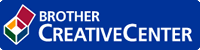
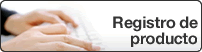
Inicio > Configuración del equipo > Cambiar la configuración del equipo mediante Administración basada en Web > Configuración general > Cambiar el idioma impreso en los informes y las hojas
Cambiar el idioma impreso en los informes y las hojas
Cambie el idioma impreso en los informes y las hojas si lo necesita.
Esta función no está disponible en algunos países.
- Inicie Brother iPrint&Scan.
- Windows
Ejecute
 (Brother iPrint&Scan).
(Brother iPrint&Scan). - Mac
En la barra de menú Finder, haga clic en Ir>Aplicaciones y, a continuación, haga doble clic en el icono de iPrint&Scan.
Aparecerá la pantalla de Brother iPrint&Scan. - Si el equipo Brother no está seleccionado, haga clic en el botón Seleccione su equipo. y, a continuación, seleccione el nombre del modelo en la lista. Haga clic en Aceptar.
- Haga clic en
 (Configuración del equipo) para configurar los ajustes.
(Configuración del equipo) para configurar los ajustes. - Si se le solicita una contraseña, ingrésela en el campo Iniciar sesión y luego haga clic en Iniciar sesión.
 La contraseña predeterminada para gestionar la configuración de este equipo se encuentra en la parte posterior del equipo y está marcada como “Pwd”.
La contraseña predeterminada para gestionar la configuración de este equipo se encuentra en la parte posterior del equipo y está marcada como “Pwd”. - Vaya al menú de navegación y, a continuación, haga clic en General>Sel. Idioma.
 Comience desde
Comience desde si el menú de navegación no se muestra en el lateral izquierdo de la pantalla.
si el menú de navegación no se muestra en el lateral izquierdo de la pantalla. - Seleccione el idioma de la lista desplegable Sel. Idioma.
- Haga clic en Enviar.
- Información relacionada
- Información adicional:
¿Le fue útil esta página?
Gracias por sus comentarios.



